Comment masquer les notifications sensibles à partir de l'écran de verrouillage de votre iPhone

Dans iOS 11, votre iPhone vous donne beaucoup plus de contrôle sur les notifications. Vous pouvez désigner certaines applications comme étant "sensibles", afin qu'elles masquent le contenu des notifications lorsque votre téléphone est verrouillé, vous permettant uniquement de voir l'aperçu complet lorsque vous utilisez Touch ID ou Face ID pour déverrouiller votre iPhone. Cela fonctionne dans chaque application sur votre téléphone, contrairement à iOS 10 et avant.
Précédemment, seuls les messages et les messages autorisés pour ces applications tierces devaient intégrer leurs propres fonctionnalités si vous vouliez masquer le contenu de la notification. l'écran de verrouillage. Mais maintenant, cela est intégré dans iOS 11 pour toutes les applications. Lorsque vous désignez une application comme "sensible", elle n'affiche pas le contenu de votre notification (par exemple, l'intégralité du message texte ou du sujet de l'e-mail), mais uniquement "Notification".
Comment masquer les aperçus de notification Pour toutes les applications
Pour modifier ce paramètre, accédez à Paramètres> Notifications sur votre téléphone. Appuyez sur l'option "Afficher les aperçus" en haut de l'écran.
Définissez l'option sur "Quand déverrouillé" et les aperçus de notification seront masqués jusqu'à ce que vous déverrouilliez votre téléphone, empêchant ainsi d'autres personnes de les espionner. Vous pouvez également sélectionner "Jamais" et vous ne verrez jamais d'aperçu, même si votre téléphone est déverrouillé. L'option "Toujours" est la valeur par défaut et affichera toujours des aperçus de notification complets, même sur l'écran de verrouillage
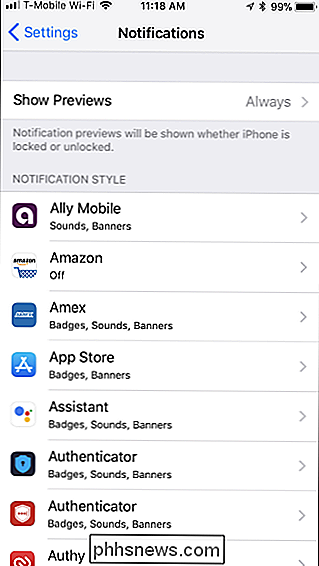
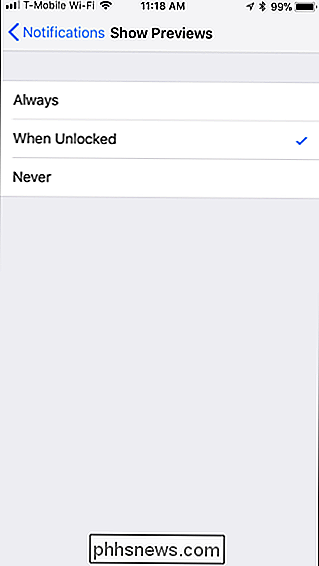
Comment masquer les aperçus de notification pour des applications individuelles
Quelle que soit l'option choisie, vous pouvez la remplacer. Par exemple, vous pouvez masquer les aperçus des messages pour toutes les applications, mais ensuite les autoriser pour quelques applications. Vous pouvez également autoriser la prévisualisation des messages de la plupart des applications, mais les masquer pour certaines applications sensibles, telles que les e-mails.
Pour cela, accédez à l'écran Paramètres> Notifications et appuyez sur l'application que vous souhaitez configurer. Faites défiler vers le bas sur l'écran des paramètres de notification de l'application, appuyez sur "Afficher les aperçus" sous Options, et sélectionnez votre préférence. Vous pouvez sélectionner "Quand débloqué", "Jamais" ou "Toujours" ici. Sauf si vous sélectionnez des préférences personnalisées pour une application, elle utilisera le paramètre par défaut que vous choisissez pour toutes les applications.
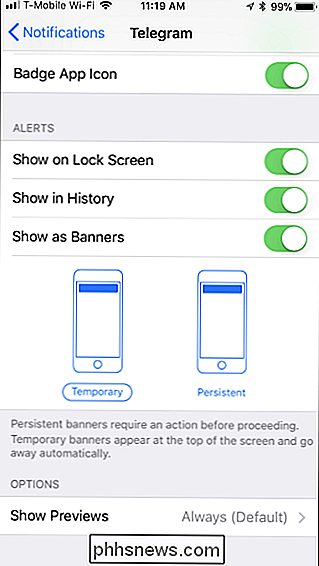
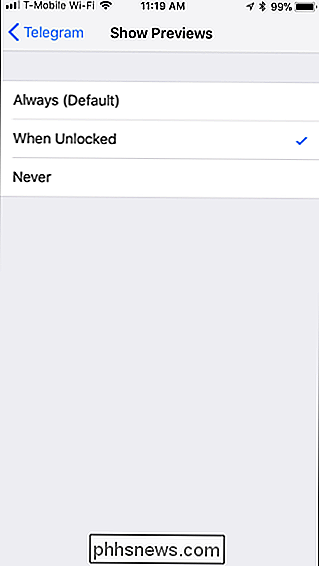
Comment masquer les notifications de l'écran de verrouillage Entièrement
Lorsque vous désactivez les prévisualisations, quelqu'un peut toujours regarder votre téléphone. pour voir que vous recevez une notification de cette application. Ils ne pourront tout simplement pas voir ce que dit la notification. Vous pouvez également masquer entièrement les notifications de l'application à partir de l'écran de verrouillage, de sorte que les utilisateurs ne pourront même pas voir que vous avez reçu une notification.
Pour cela, accédez à Paramètres> Notifications et appuyez sur l'application que vous souhaitez cachez-vous de votre écran de verrouillage. Activez le curseur "Afficher sur l'écran de verrouillage". Vous devrez le faire pour chaque application que vous voulez cacher de votre écran de verrouillage. Les notifications de l'application apparaissent toujours dans votre historique et dans les bannières lorsque le téléphone est déverrouillé.
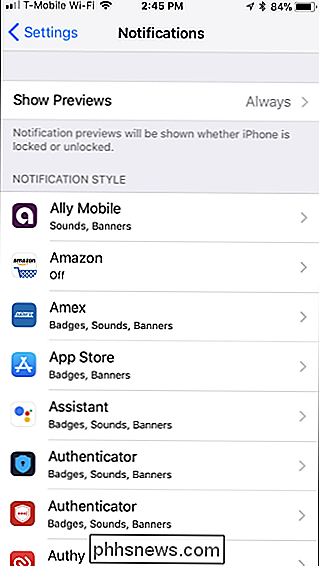
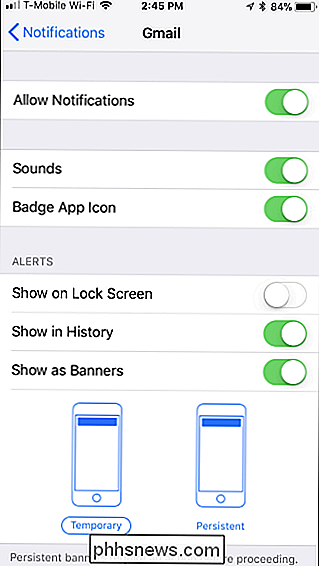
Vous pouvez utiliser les autres options ici pour configurer l'emplacement exact des notifications d'une application: dans l'historique, dans les bannières pop-up ou badge sur l'icône de l'application. Vous pouvez également désactiver les notifications entièrement pour une application d'ici et ils n'apparaîtront même pas lorsque votre téléphone est déverrouillé.
Ceci est une énorme amélioration par rapport à iOS 10 et antérieure, qui vous permettait seulement de masquer les aperçus pour les applications Apple comme les Messages. et Mail, et ne les a pas montrés lorsque vous avez déverrouillé votre téléphone. Il est désormais possible de masquer les aperçus de notification uniquement lorsque votre téléphone est verrouillé et pour chaque application de votre téléphone.
Cela fonctionne également avec l'iPhone X. Il suffit de regarder votre téléphone pour le déverrouiller avec Face ID et vous ll verra le contenu complet de la notification. Sur un iPhone plus ancien avec Touch ID, il suffit de toucher le bouton d'accueil avec le doigt pour voir le contenu de la notification.

Quelle est la différence entre les casques virtuels et les casques de jeu audio «vrais»?
Les cinéphiles connaissent déjà le bonheur d'une bonne configuration de son surround, mais les joueurs PC ont encore plus de raisons d'investir dans petite immersion audio: battre la morve hors de leurs adversaires en ligne. Un bon système de son surround peut faire une différence étonnante dans les jeux compétitifs rapides, vous aidant à entendre où d'autres joueurs sont sur la carte.

Cloudflare lance un nouveau serveur DNS axé sur la confidentialité, mais devrait-il l'utiliser?
Il n'y a pas si longtemps, les geeks utilisaient toujours un serveur DNS personnalisé pour accélérer leur web navigation Maintenant Cloudflare en a un aussi, mais devriez-vous l'utiliser? Avant de continuer, pour les non initiés: DNS est comme un annuaire téléphonique pour votre navigateur Web pour rechercher l'adresse IP des sites Web auxquels vous essayez de vous connecter.



